5、将背景副本2的图层混合模式改为变暗,这将为增强杂色在背景中的效果。
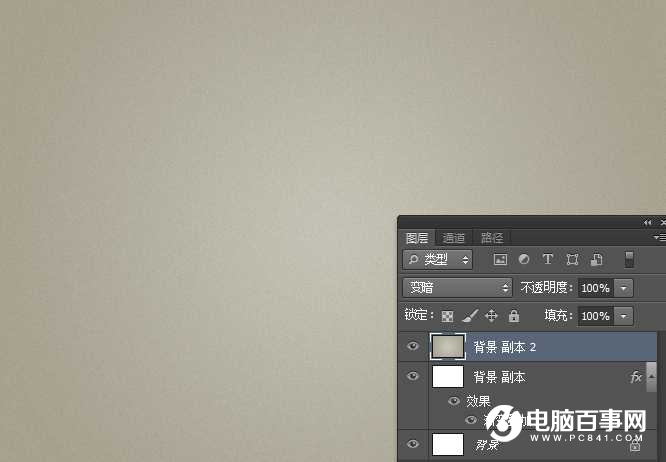
6、点击图层面板底部的创建新的填充或调整图层按钮,并选择色阶。
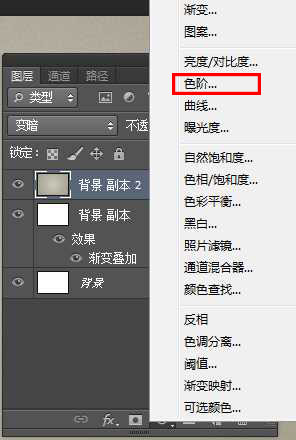
7、调整阴影值为72、伽玛值为1.05、高光为236,这将调节背景图层的着色。
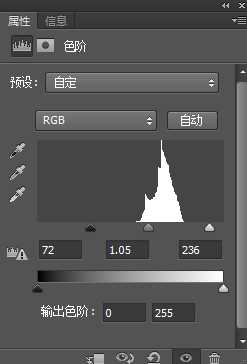
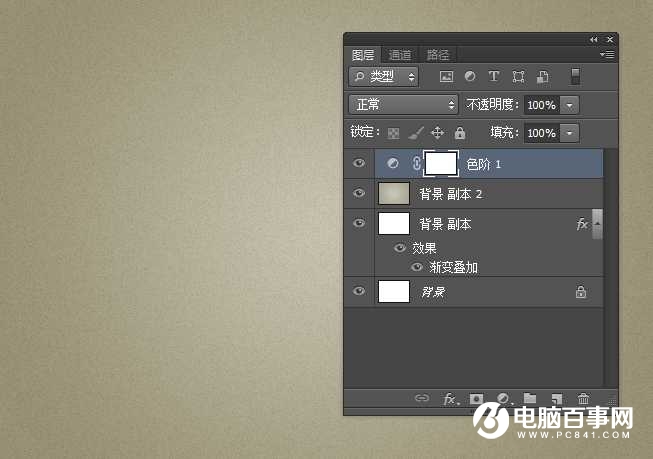
8、使用你喜欢的字体创建一个全大写的文字,尽量大一些,颜色为#43a0a8,并设置字间距为视觉。

5、将背景副本2的图层混合模式改为变暗,这将为增强杂色在背景中的效果。
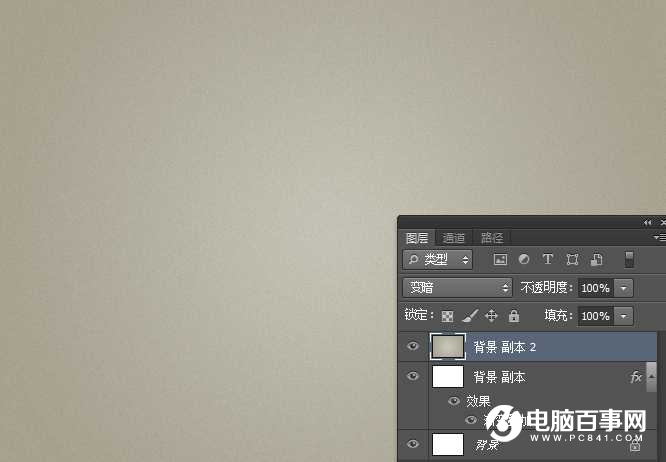
6、点击图层面板底部的创建新的填充或调整图层按钮,并选择色阶。
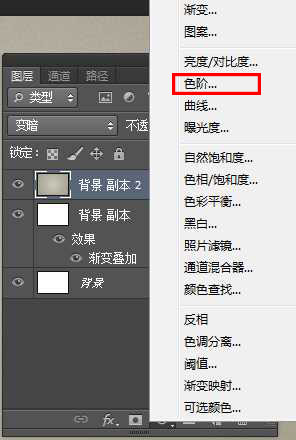
7、调整阴影值为72、伽玛值为1.05、高光为236,这将调节背景图层的着色。
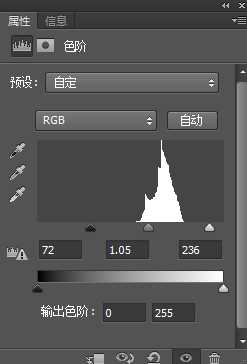
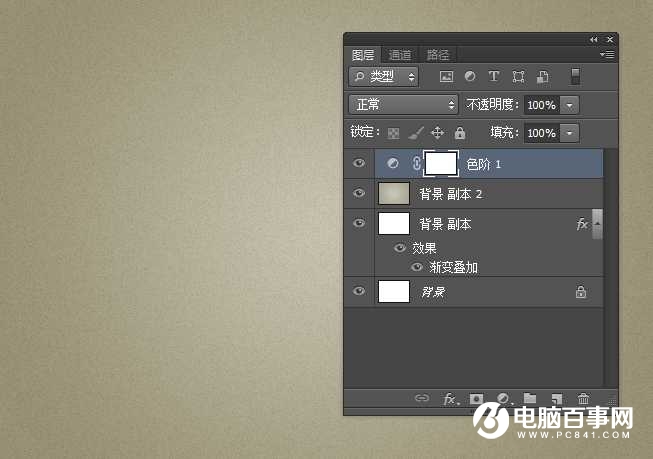
8、使用你喜欢的字体创建一个全大写的文字,尽量大一些,颜色为#43a0a8,并设置字间距为视觉。


2019-03-27 09:51

2019-03-15 17:06

2019-02-27 11:56

2019-02-14 17:10

2019-01-26 16:48